|
YVONNA
 Version française Version française

Merci Annie pour la permission de traduire tes tutoriels

Ce tutoriel a été créé avec Corel2020 et traduit avec PSPX et PSPX2, mais il peut également être exécuté avec les autres versions.
Suivant la version utilisée, vous pouvez obtenir des résultats différents.
Depuis la version X4, la fonction Image>Miroir a été remplacée par Image>Renverser horizontalement,
et Image>Renverser avec Image>Renverser verticalement.
Dans les versions X5 et X6, les fonctions ont été améliorées par la mise à disposition du menu Objets.
Avec la nouvelle version X7, nous avons encore Image>Miroir et Image>Renverser/Retourner, mais avec nouvelles différences.
Voir les détails à ce sujet ici
Certaines dénominations ont changées entre les versions de PSP.
Les plus frequentes dénominations utilisées:

 Traduction en italien ici Traduction en italien ici
 vos versions ici vos versions ici
Nécessaire pour réaliser ce tutoriel:
Matériel ici
Pour les tubes et le masque merci Gabry et Narah.
Le reste du matériel est de Annie
(Les sites des créateurs du matériel utilisé ici)
Modules Externes.
consulter, si nécessaire, ma section de filtre ici
Filters Unlimited 2.0 ici
Mehdi - Sorting Tiles ici
Simple - Pizza Slice Mirror, Blintz ici
Toadies - What are you ici
Mura's Meister - Perspective Tiling ici
Filtres Toadies et Simple peuvent être utilisés seuls ou importés dans Filters Unlimited.
voir comment le faire ici).
Si un filtre est fourni avec cette icône,  on est obligé à l'importer dans Unlimited on est obligé à l'importer dans Unlimited

en fonction des couleurs utilisées, vous pouvez changer le mode mélange et l'opacité des calques.
Dans les plus récentes versions de PSP, vous ne trouvez pas le dégradé d'avant plan/arrière plan ou Corel_06_029.
Vous pouvez utiliser le dégradé des versions antérieures.
Ici le dossier Dégradés de CorelX.
Placer la sélection dans le dossier Sélections.
Ouvrir le masque dans PSP et le minimiser avec le reste du matériel.

1. Ouvrir une nouvelle image transparente 650 x 500 pixels.
2. Placer en avant plan la couleur claire #fdf8f1,
et en arrière plan la couleur foncée #2f3d47.
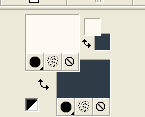
Préparer en avant plan un dégradé de premier plan/arrière plan, style Linéaire.
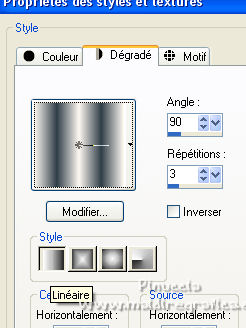
Remplir  l'image transparente du dégradé. l'image transparente du dégradé.
3. Effets>Modules Externes>Simple - Pizza Slice Mirror.
4. Effets>Modules Externes>Simple - Blintz.
5. Effets>Effets de bords>Accentuer davantage.
6. Sélections>Sélectionner tout.
Image>Ajouter des bordures, symétrique décoché, couleur d'avant plan.
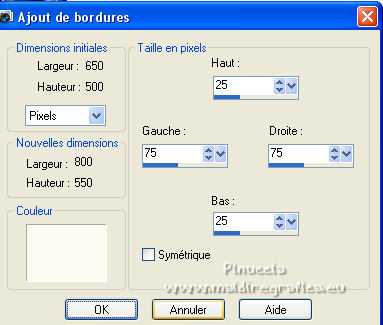
7. Effets>Effets d'image>Mosaïque sans jointures, par défaut.

8. Effets>Effets 3D>Ombre portée, couleur noire.

9. Sélections>Modifier>Sélectionner les bordures de la sélection.
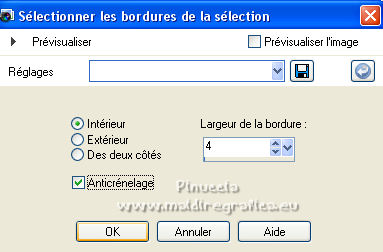
Remplir  la sélection avec la couleur d'arrière plan. la sélection avec la couleur d'arrière plan.
Sélections>Désélectionner tout.
10. Effets>Effets d'image>Mosaïque sans jointures.
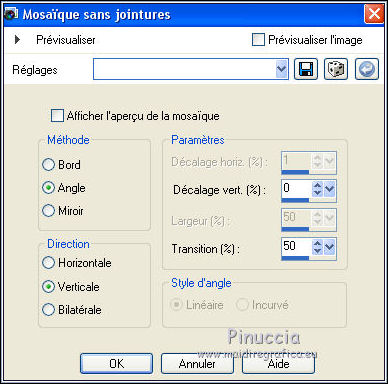
11. Effets>Modules Externes>Toadies - What are you.
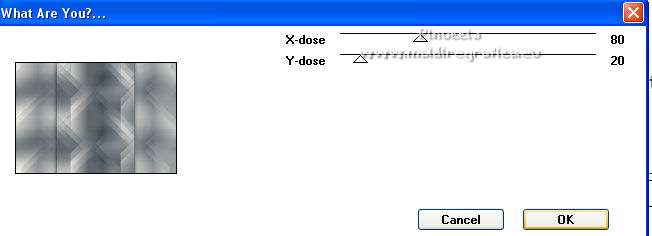
12. Sélections>Sélectionner tout.
Image>Ajouter des bordures, symétrique décoché, couleur d'arrière plan.
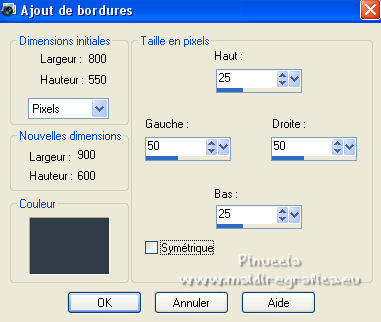
13. Sélections>Inverser.
Effets>Modules Externes>Toadies - What are you, comme précédemment.
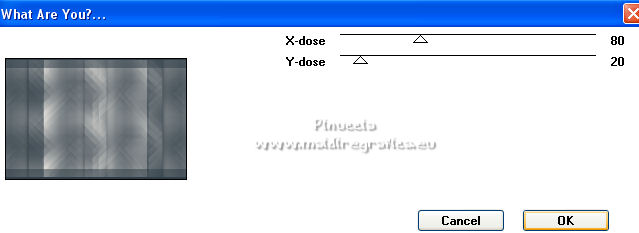
Effets>Effets de bords>Accentuer davantage.
14. Effets>Effets 3D>Ombre portée, comme précédemment.
Sélections>Désélectionner tout.
15. Effets>Effets d'image>Mosaïque sans jointures, comme précédemment.
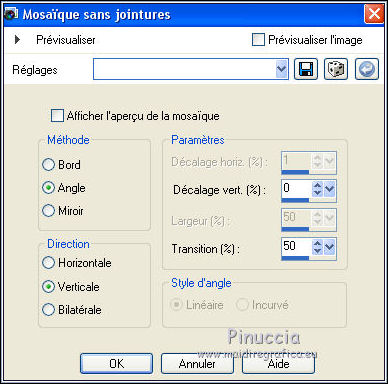
16. Calques>Nouveau calque raster.
Sélections>Sélectionner tout.
Ouvrir le tube Gabry-woman 966 et Édition>Copier.
Revenir sur votre travail et Édition>Coller dans la sélection.
Sélections>Désélectionner tout.
17. Effets>Effets d'image>Mosaïque sans jointures.

18. Réglage>Flou>Flou radial.
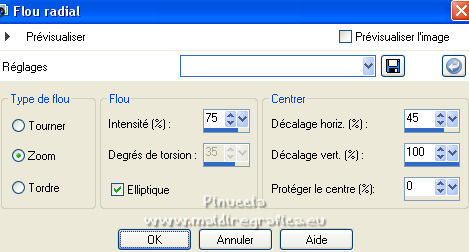
Placer le calque en mode Recouvrement.
19. Effets>Modules Externes>Mehdi - Sorting Tiles.
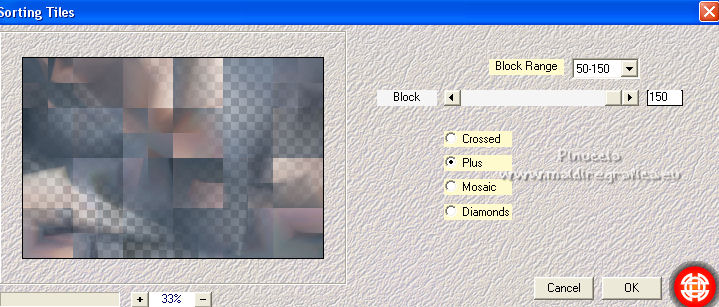
Effets>Effets de bords>Accentuer davantage.
20. Calques>Fusionner>Fusionner le calque de dessous.
21. Activer l'outil Sélection 
(peu importe le type de sélection, parce que avec la sélection personnalisée vous obtenez toujours un rectangle),
cliquer sur Sélection personnalisée 
et setter ces paramètres.

Sélections>Transformer la sélection en calque.
Sélections>Désélectionner tout.
22. Effets>Effets de distorsion>Vent - vers la gauche, intensité 100.

23. Effets>Effets de distorsion>Vagues.
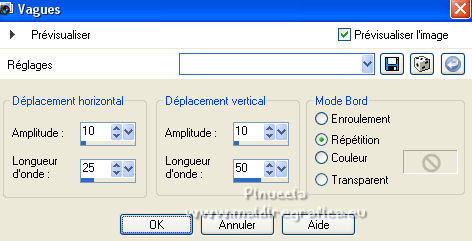
Effets>Effets de bords>Accentuer davantage.
24. Image>Rotation libre - 90 degrés à gauche.

25. Touche K pour activer l'outil Sélecteur 
et placer Position horiz.: 70,00 et Position vert.: 105,00.
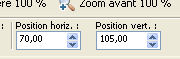
Touche M pour désélectionner l'outil.
26. Calques>Dupliquer.
Objets>Aligner>Haut.
Si vous travaillez avec une version précédente qui ne rend pas disponible le menu Objets,
activer l'outil Sélecteur 
et placer Position vert. à 0,00
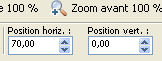
27. Sélections>Charger/Enregistrer une sélection>Charger à partir du disque.
Chercher et charger la sélection yvonna-1-cre@nnie.
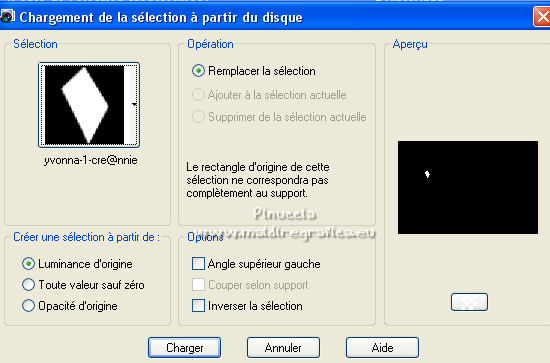
Presser CANC sur le clavier 
Sélections>Désélectionner tout.
28. Calques>Fusionner>Fusionner le calque de dessous.
Vous devriez avoir ceci
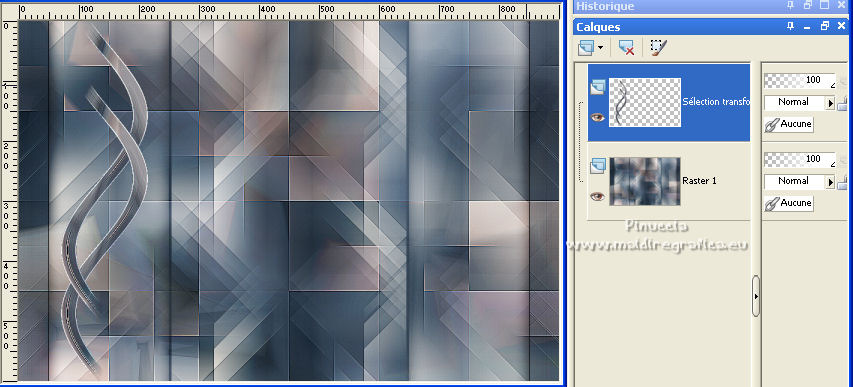
29. Calques>Nouveau calque raster.
Placer en avant plan la Couleur.
Remplir  le calque avec la couleur d'avant plan. le calque avec la couleur d'avant plan.
30. Calques>Nouveau calque de masque>A partir d'une image.
Ouvrir le menu deroulant sous la fenêtre d'origine et vous verrez la liste des images ouvertes.
Sélectionner le masque Narah_mask_0878.

Calques>Fusionner>Fusionner le groupe.
Calques>Agencer>Déplacer vers le bas.
Effets>Effets de bords>Accentuer davantage.
31. Calques>Dupliquer.
Image>Renverser.
32. Calques>Nouveau calque raster.
Sélection personnalisée 
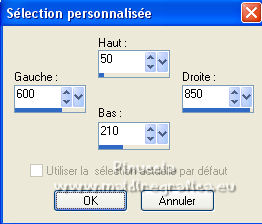
Remplir  la sélection avec la couleur d'avant plan. la sélection avec la couleur d'avant plan.
33. Sélections>Modifier>Contracter - 20 pixels.
Effets>Effets 3D>Découpe, couleur noire.
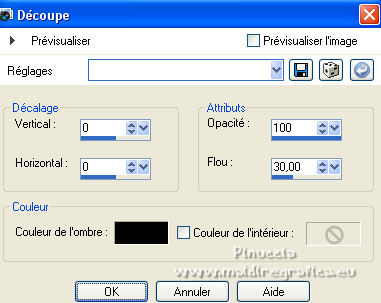
Sélections>Désélectionner tout.
34. Effets>Effets 3D>Ombre portée, comme précédemment.
35. Effets>Effets d'image>Mosaïque sans jointures.

Image>Miroir.
36. Calques>Fusionner>Calques visibles.
37. Calques>Dupliquer.
Image>Redimensionner, à 90%, redimensionner tous les calques décoché.
38. Calques>Nouveau calque raster.
Remplir  le calque avec la couleur d'avant plan. le calque avec la couleur d'avant plan.
39. Sélections>Sélectionner tout.
Sélections>Modifier>Contracter - 5 pixels.
Presser CANC sur le clavier.
Sélections>Désélectionner tout.
40. Image>Redimensionner, à 90%, redimensionner tous les calques décoché.
Calques>Fusionner>Fusionner le calque de dessous.
41. Calques>Dupliquer.
Effets>Modules Externes>Mura's Meister - Perspective Tiling.
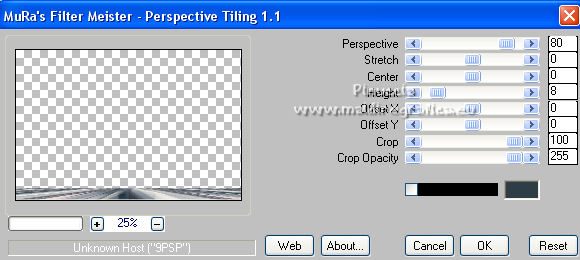
42. Effets>Effets 3D>Ombre portée, comme précédemment.
43. Vous positionner sur le calque central (copie de fusionné).
Édition>Répéter Ombre portée.
44. Vous positionner sur le calque du bas de la pile (Fusionné).
Image>Renverser.
45. Vous positionner sur le calque du haut de la pile.
Édition>Coller comme nouveau calque (le tube Gabry-woman 966 est toujours en mémoire).
Image>Redimensionner, à 80%, redimensionner tous les calques décoché.
Image>Miroir.
46. Touche K pour activer l'outil Sélecteur 
et placer Position horiz.: 585,00 et Position vert.: 10,00.
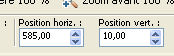
47. Effets>Effets 3D>Ombre portée, comme précédemment.
48. Ouvrir le tube Gabry-varie-102 et Édition>Copier.
Revenir sur votre travail et Édition>Coller comme nouveau calque.
Image>Redimensionner, à 60%, redimensionner tous les calques décoché.
Placer Position horiz.: 190,00 et Position vert.: 292,00.
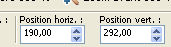
49. Effetti>Effetti 3D>>Sfalsa ombra, comme précédemment.
50. Ouvrir le tube tekst-yvonna et Édition>Copier.
Revenir sur votre travail et Édition>Coller comme nouveau calque.
Placer Position horiz.: 329,00 et Position vert.: 98,00.
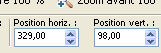
Touche M pour désélectionner l'outil.
51. Effets>Effets 3D>Ombre portée, couleur d'avant plan.
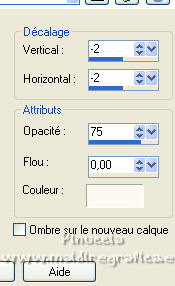
52. Signer votre travail sur un nouveau calque.
53. Image>Ajouter des bordures, 1 pixel, symétrique, couleur d'arrière plan.
54. Image>Redimensionner, 800 pixels de largeur, redimensionner tous les calques coché.
Enregistrer en jpg.
Pour les tubes de cette version merci Beatriz

Pour les tubes de cette version merci Gabry

 vos versions ici vos versions ici

Si vous avez des problèmes, ou des doutes, ou vous trouvez un link modifié, ou seulement pour me dire que ce tutoriel vous a plu, vous pouvez m'écrire.
27 Janvier 2022

|
 Version française
Version française

